
php エディタ Xigua は、Win11 ドライブ暗号化方法を紹介します。 Windows 11 では、個人データとプライバシーの保護がさらに重要になり、ドライブの暗号化が効果的な対策となります。ドライブを暗号化することで、不正アクセスが発生した場合でもデータが盗まれたり改ざんされたりすることを確実に防ぐことができます。この記事では、Win11システムでドライブを暗号化する方法と、BitLockerやVeraCryptなどのツールを使用して暗号化を実現する手順と注意事項を詳しく紹介します。一般ユーザーであっても企業従業員であっても、この記事を通じてデータ セキュリティを保護する方法を学ぶことができます。
win11ドライブ暗号化方法の紹介:
1. まず、スタートメニューをクリックし、上部の検索ボックスに「BitLocker」と入力して開きます。

#2. 暗号化するドライブを見つけて、[BitLocker を有効にする] をクリックします。
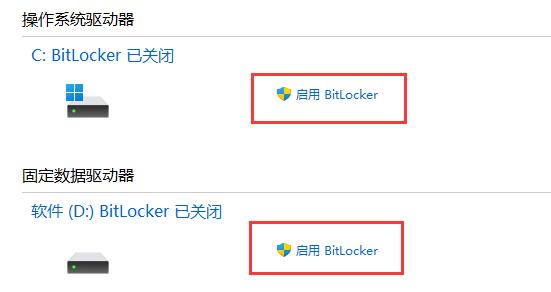
#3. ダイアログ ボックスを開き、[パスワードを使用してドライブのロックを解除する] を選択し、使用するパスワードを入力します。

#4. 次に、秘密キーのバックアップが保存される場所を選択します。

5. ローカルに保存する場合は、保存場所を見つけて [保存] をクリックします。保存後、「次へ」をクリックします。

#6. 次に、暗号化するドライブ サイズを選択します。上記の使用済みディスク容量のみを選択することをお勧めします。


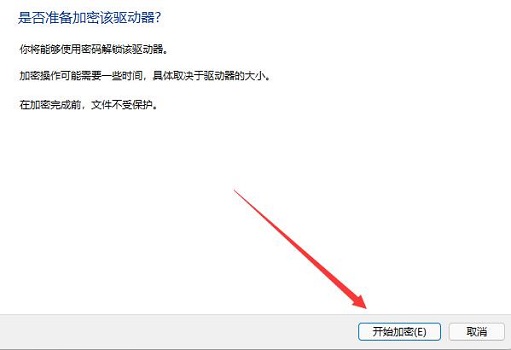
以上がwin11ドライブを暗号化するにはどうすればいいですか? win11ドライブ暗号化方法の紹介の詳細内容です。詳細については、PHP 中国語 Web サイトの他の関連記事を参照してください。